Cum să utilizați blocul de încorporare WordPress.tv
Publicat: 2021-10-17WordPress.tv este un hub educațional pentru tot ceea ce are legătură cu WordPress. Conține o mulțime de videoclipuri despre dezvoltare, design, bune practici și multe altele. Dacă blogul sau site-ul dvs. web se referă la acest popular sistem de gestionare a conținutului (CMS), este posibil să căutați să partajați unele dintre aceste clipuri cititorilor dvs. Din fericire, blocul de încorporare WordPress.tv facilitează inserarea videoclipurilor direct în postările și paginile tale.
În această postare, ne vom uita la adăugarea și personalizarea blocului de încorporare WordPress.tv . Vom explora, de asemenea, cum puteți utiliza cel mai bine acest element pe site-ul dvs. WordPress.
Să începem!
Cum să adăugați blocul de încorporare WordPress.tv la postarea sau pagina dvs
Mai întâi, mergeți la postarea sau pagina în care doriți să utilizați elementul video încorporat. Puteți adăuga un nou bloc făcând clic pe pictograma plus (1) și tastând „wordpress.tv” (2). Apoi, selectați pictograma care apare pentru a insera elementul în postarea sau pagina dvs. (3):
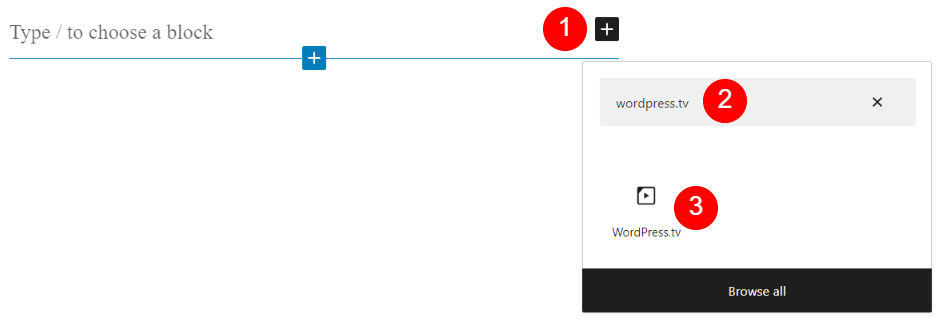
Alternativ, puteți să tastați „/wordpress.tv” direct într-un bloc Paragraf și să apăsați tasta Enter . Această metodă va insera și elementul în postarea sau pagina dvs.
După ce adăugați blocul WordPress.tv , veți vedea un câmp care vă va promova să inserați o adresă URL a videoclipului:
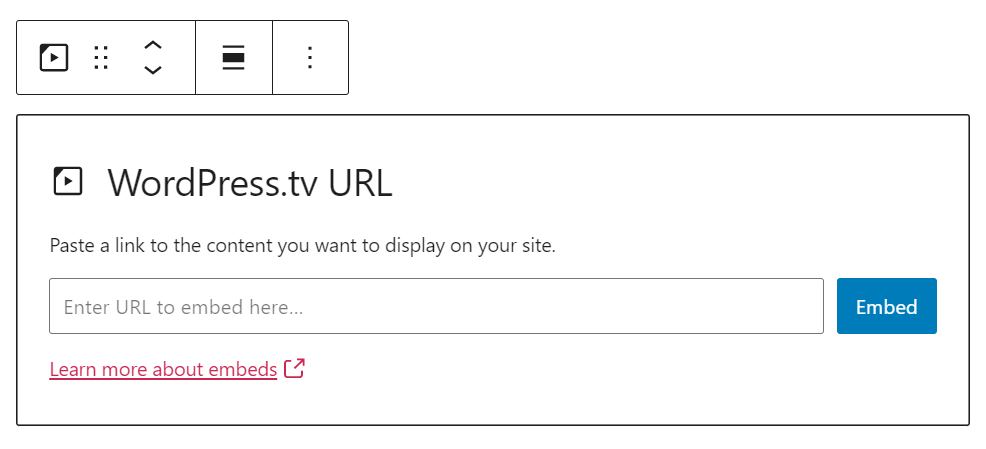
Acum, accesați site-ul web WordPress.tv și găsiți videoclipul pe care doriți să îl încorporați în conținutul dvs. Faceți clic pe butonul Redare , treceți mouse-ul peste colțul din dreapta sus al clipului și selectați săgeata:
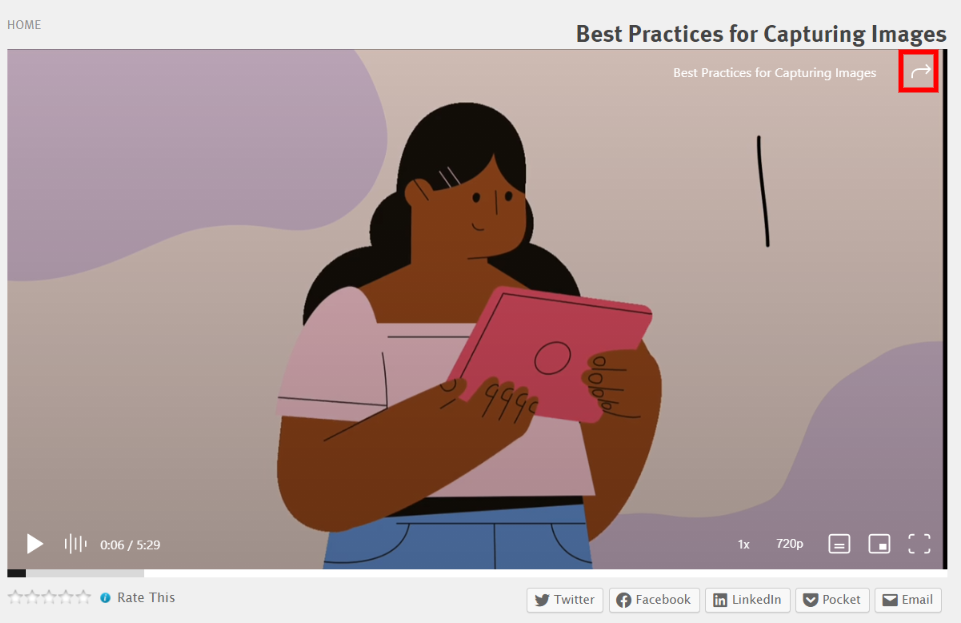
Veți vedea apoi două opțiuni diferite de link. Copiați cel de sub titlul Link :
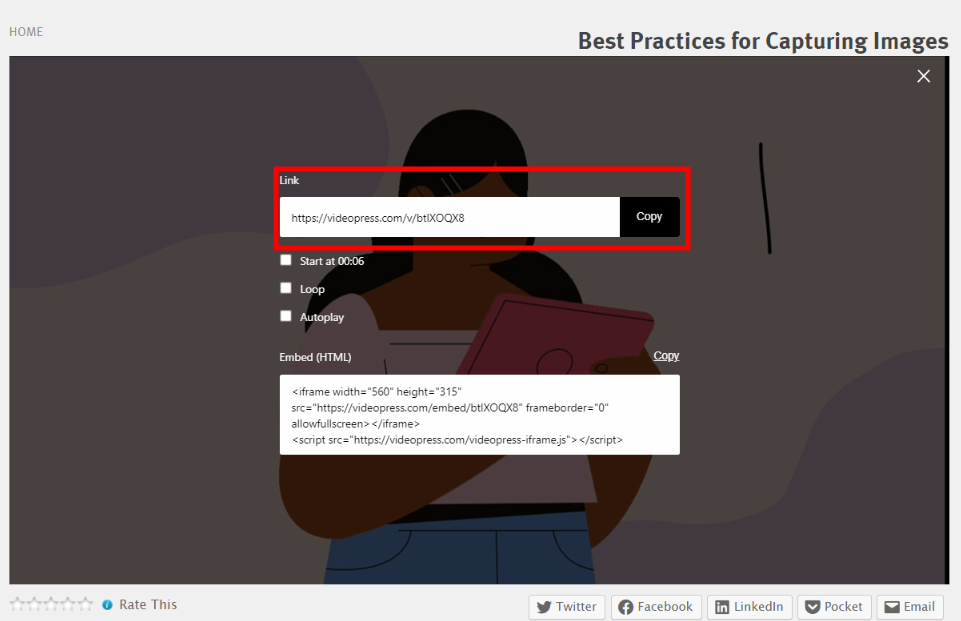
Întoarceți-vă la WordPress și inserați linkul în câmpul URL al blocului. Apoi, apăsați tasta Enter sau faceți clic pe Încorporare . Procedând astfel, videoclipul va fi inserat în postarea sau pagina dvs. WordPress:

Asta e! Acum ați încorporat cu succes un videoclip WordPress.tv. În secțiunea următoare, vom vedea cum puteți personaliza unele dintre setările acestui bloc.
WordPress.tv Încorporați setări și opțiuni pentru blocuri
Blocul de încorporare WordPress.tv inserează un videoclip de pe un site web extern. Ca atare, nu puteți modifica niciuna dintre setările clipului în editorul dvs. WordPress. Cu toate acestea, puteți ajusta câteva dintre opțiunile sale de afișare.
Mai întâi, aveți câteva setări de configurare în partea de sus a blocului:
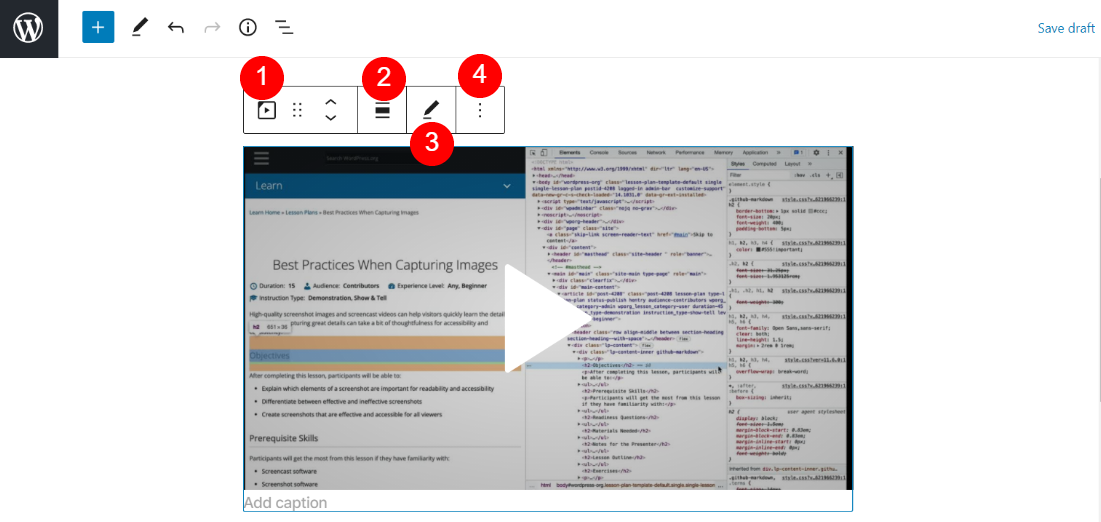
Iată un ghid rapid despre ceea ce fac acele setări:
- Schimbați tipul sau stilul blocului: puteți transforma elementul într-un bloc Paragraf , Grup sau Coloane .
- Modificați alinierea: această setare schimbă poziția elementului la stânga, la centru sau la dreapta. De asemenea, puteți alege între lățime completă sau largă.
- Editați adresa URL: puteți înlocui adresa URL cu un alt link WordPress.tv.
- Opțiuni: Puteți duplica blocul, îl puteți grupa sau îl puteți adăuga la blocurile dvs. reutilizabile.
Există, de asemenea, unele configurații în partea dreaptă a ecranului. Deschideți acest meniu făcând clic pe pictograma roată din partea de sus a Editorului de blocuri:
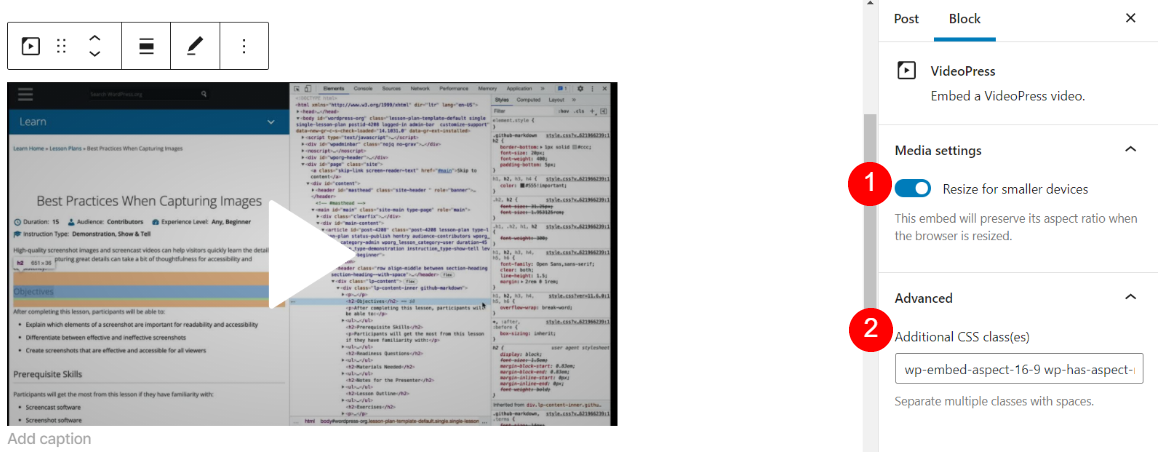
Este posibil să observați în acest moment că blocul dvs. de încorporare WordPress.tv s-a transformat într-un bloc de încorporare VideoPress . Acest lucru se poate întâmpla deoarece videoclipurile de pe serverele WordPress.tv funcționează prin VideoPress. Cu toate acestea, ambele elemente vor funcționa exact în același mod.

De asemenea, puteți vedea două setări diferite în partea dreaptă a ecranului. Primul redimensionează videoclipurile astfel încât să aibă raportul de aspect corect pe dispozitivele mobile. În plus, în meniul derulant Avansat , puteți adăuga clase CSS suplimentare la clip.
Sfaturi și cele mai bune practici pentru utilizarea eficientă a blocului de încorporare WordPress.tv
Blocul de încorporare WordPress.tv este ușor de utilizat. Cu toate acestea, iată câteva sfaturi pentru a profita la maximum de acest element.
În primul rând, este inteligent să adăugați o legendă la orice videoclip pe care îl introduceți în conținutul dvs. Acest lucru oferă mai mult context cititorilor dvs. și îi poate ajuta să decidă dacă doresc să vizioneze clipul:
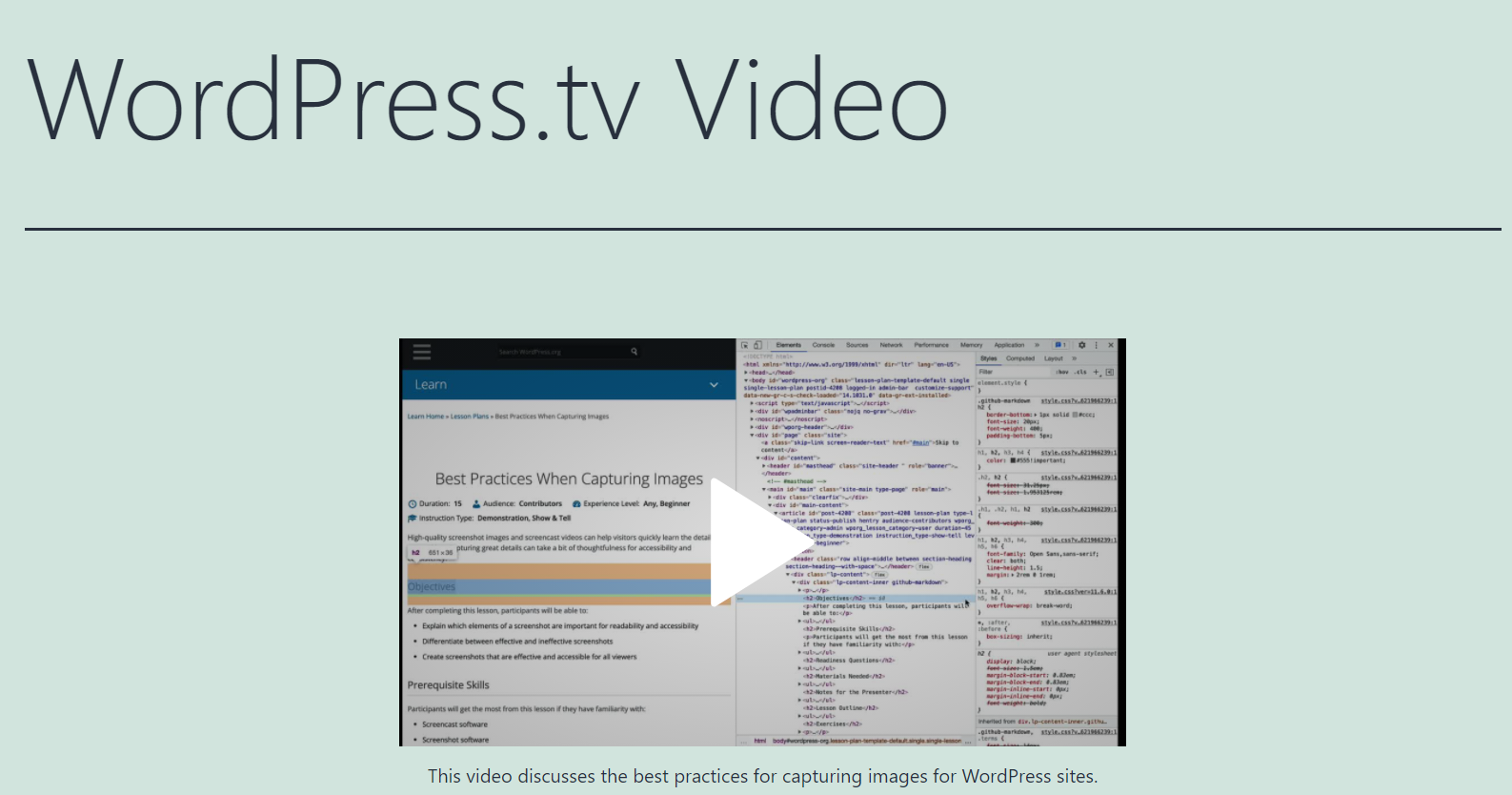
În plus, este posibil să doriți să adăugați un fundal colorat videoclipului. Acest lucru poate ajuta clipul să iasă în evidență de restul paginii. Alternativ, este o modalitate excelentă de a-l potrivi cu stilul general al site-ului dvs. web.
Pentru a face acest lucru, va trebui să transformați elementul într-un bloc de grup . Apoi alegeți o culoare de fundal și salvați modificările:

În cele din urmă, vă recomandăm să vă asigurați că setarea Redimensionare pentru dispozitive mai mici despre care am discutat mai devreme este activată. În caz contrar, riscați ca videoclipul dvs. să fie afișat incorect pe ecranele mobile, îndepărtând potențialii cititori.
Întrebări frecvente despre blocul de încorporare WordPress.tv
Am acoperit deja aproape tot ce trebuie să știți despre blocul de încorporare WordPress.tv . Cu toate acestea, s-ar putea să aveți încă câteva întrebări persistente. Să ne uităm la unele dintre cele mai comune interogări din jurul acestui element WordPress.
Cum încorporați videoclipuri WordPress.tv în WordPress?
Puteți insera cu ușurință videoclipurile acestei platforme în postările și paginile dvs. WordPress utilizând blocul de încorporare WordPress.tv . Pur și simplu inserați elementul, inserați adresa URL a videoclipului în el și faceți clic pe butonul Încorporați .
Videoclipurile WordPress.tv încorporate vă încetinesc site-ul?
Videoclipurile WordPress.tv încorporate nu vor încetini site-ul dvs., deoarece aceste clipuri sunt găzduite pe serverele WordPress.tv. Ca atare, cititorii dvs. pot vizualiza conținutul direct din paginile dvs. fără a afecta performanța site-ului dvs.
Puteți folosi videoclipul WordPress.tv al altcuiva pe site-ul dvs.?
Videoclipurile WordPress.tv se încadrează sub licența internațională Creative Commons Attribution-Sharealike 4.0. Prin urmare, puteți încorpora orice clipuri de pe site-ul respectiv, atâta timp cât furnizați credit adecvat și trimiteți la licența Creative Commons. De asemenea, aveți libertatea de a edita conținutul video, chiar dacă îl utilizați pentru un site web comercial.
Puteți introduce propriile videoclipuri folosind blocul de încorporare WordPress.tv?
Elementul inserează numai adrese URL de pe site-ul web WordPress.tv. Cu toate acestea, site-ul respectiv acceptă contribuții de la utilizatorii generali. Trebuie doar să urmați instrucțiunile de trimitere și să trimiteți videoclipul dvs. pe platformă. Dacă conținutul dvs. este publicat pe site-ul web WordPress.tv, îl veți putea insera pe propriul site folosind blocul de încorporare WordPress.tv .
Concluzie
WordPress.tv este plin de videoclipuri educaționale care sunt atât create, cât și moderate de comunitatea WordPress. Acolo, puteți afla totul, de la sfaturi pentru crearea de site-uri web până la cele mai recente știri din lumea WordPress.
Aceste clipuri pot fi partajate și editate gratuit, astfel încât să le puteți insera în postările și paginile dvs. folosind blocul de încorporare WordPress.tv . Cu acest bloc, puteți insera videoclipuri inserând adresele URL ale acestora. Apoi puteți modifica câteva setări pentru a potrivi clipurile cu aspectul site-ului dvs. web. În general, utilizarea acestui bloc este o modalitate excelentă de a afișa videoclipuri WordPress.tv fără a vă redirecționa cititorii către un site web extern.
Aveți întrebări despre utilizarea blocului de încorporare WordPress.tv ? Anunțați-ne în secțiunea de comentarii de mai jos!
Imagine prezentată prin Visual Generation / shutterstock.com
